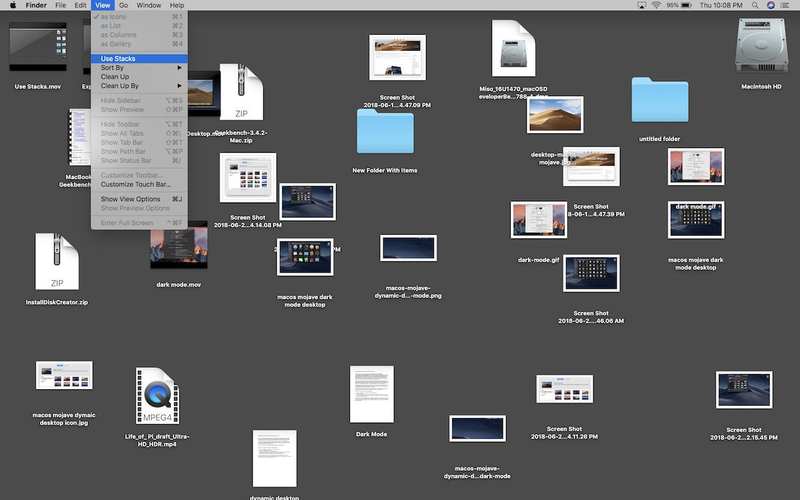macOS Mojave:什么是桌面 Stack 以及如何使用它
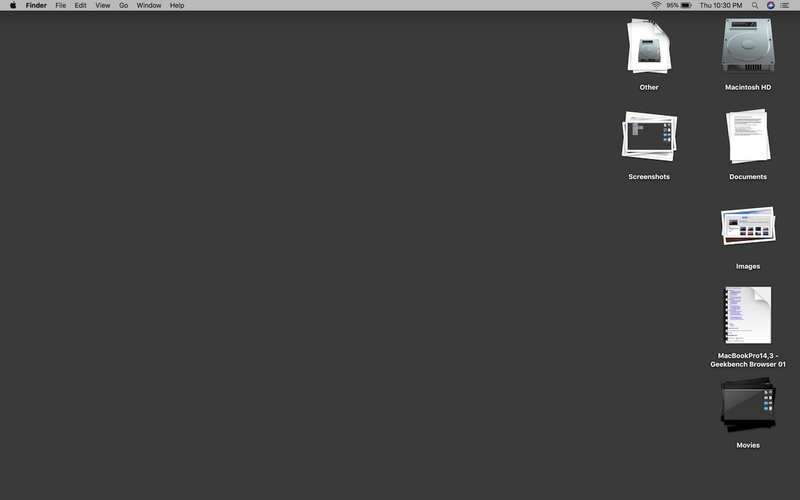
桌面是保存文件的便捷位置。您可以快速找到您需要的文件;它就在桌面上,您无需筛选文件夹。问题是,桌面可能会变得非常混乱,每次将文件保存到桌面而不删除文件时,您的访问效率都会降低。
macOS Mojave 中的新桌面堆栈功能有助于整理杂乱。 (这实际上不是一个全新的功能;Stacks 首次出现在 OS X Dock 中。您可以选择将 Dock 中的一组项目显示为文件夹或堆栈。不过,桌面实现是新的。 )顾名思义,Stacks 将您的桌面文件放入堆栈中。当您单击堆栈时,它会展开以显示各个文件。您还可以浏览一堆文件以找到您需要的文件。
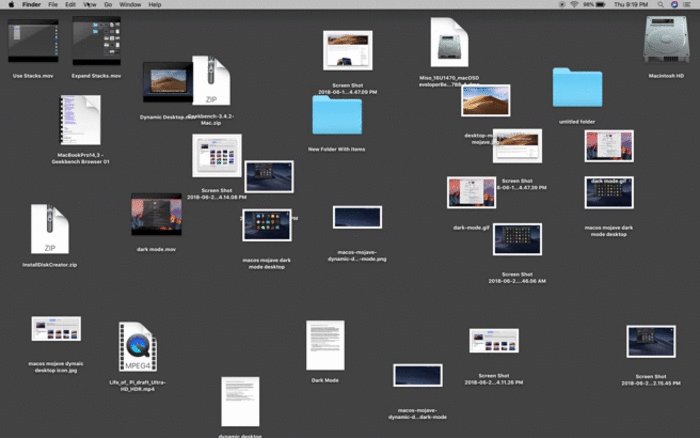 IDG
IDG
Stacks 是一个非常有用的功能,可以快速实现。如果您愿意,您甚至可以恢复到杂乱无章的状态。以下是如何使用堆栈。
如何在 macOS Mojave 中打开堆栈
1.在 Finder 中,单击菜单栏中的”查看”。
2.选择使用堆栈。默认情况下,Mac 按种类创建堆栈组文件。堆栈出现在右侧。
如何使用 Stacks 打开文件
1.单击堆栈。它将展开以显示随附的文件。
2.双击要使用该文件类型的默认应用程序打开的文件。或者右键单击该文件,选择打开方式,然后选择您要使用的应用程序。您还可以通过按空格键对文件使用”快速查看”。
3.即使在您打开文件后,堆栈仍将保持展开状态。要关闭堆栈,您需要单击堆栈图标,该图标将变成阴影。
如何清理堆栈并打开文件
1.将光标移到您要仔细查看的堆栈上。
2.如果您使用的是触控板,请向左或向右滑动两根手指以浏览堆栈。如果您使用的是魔术鼠标,请使用一根手指。
如何更改堆栈的分组方式
1.如上所述,打开堆栈。
2.单击”查看”。
3.单击”堆栈分组依据”。
4.将出现一个弹出菜单。然后,您可以选择按种类、上次打开日期、添加日期、修改日期、创建日期或标签对堆栈进行分组。
您还可以通过右键单击堆栈,然后选择堆栈分组依据来更改堆栈分组。您将看到与上面第 4 步中所述相同的分组选项弹出菜单。